
時代が令和になってはや2か月。
令和元年になってMS Officeの令和対応はされたものの、「令和1年」と表示される。
え?「令和元年」じゃない。。。
会社の資料作成ではそんなの許されない!というそこのアナタ、令和元年の表示方法を今すぐチェックしておきましょう。
令和対応しているか確認する方法
セルの書式設定でチェック
まずは自分のPCのエクセルが令和対応しているか確認する方法から。
新規のエクセルシートを立ち上げて、セルA1に日付を入力します。
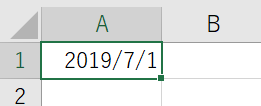
▲日付(2019/05/01 以降)を入力
セルA1を選択した状態で、右クリックメニューから「セルの書式設定」をクリックして書式設定のフォームを表示させます。
「分類」は「日付」に、そして「カレンダーの種類」を「和暦」にします。
「種類」を和暦が表示されている行を選択したときに、「サンプル」のところに「令和~~」と日付が表示されていれば令和対応しています。
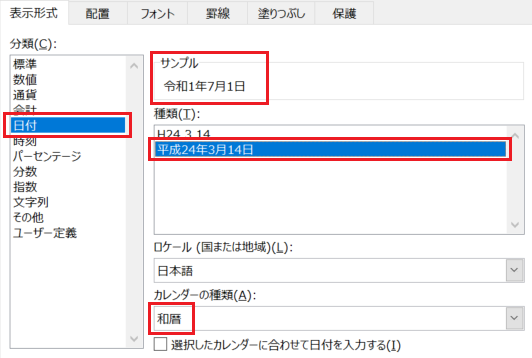
▲「サンプル」の表示を確認する
セルA1に 2019年5月以降の日付を入力しているにも関わらず「平成~」で表示されている場合は、まだ令和対応できていません。
Windowsアップデートをして、まずは令和対応させましょう。
令和1年を令和元年と表示させる方法
条件付き書式を使う
さきほどのサンプルをそのまま使用して、書式を上で述べた手順で「和暦」にしておきます。
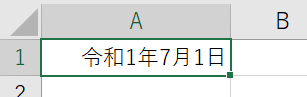
▲令和1年と表示されている
セルA1を選択した状態で、メニューの「ホーム」タブにある「条件付き書式」をクリックします。
「新しいルール」を設定します。
『指定の値を含むセルだけを書式設定』を選択して、範囲を「2019/5/1~2019/12/31」に設定します。
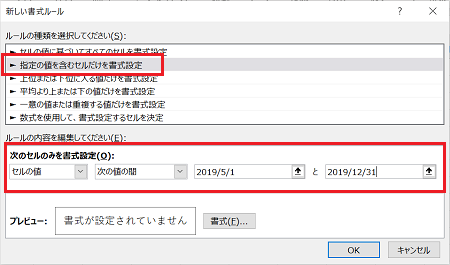
つぎに、すぐ下の「書式(F)」ボタンをクリックして、条件に合致した際の書式を設定します。
「表示形式」の「分類」を「ユーザー定義」にします。
「種類」のボックスに、以下のように直接入力します。
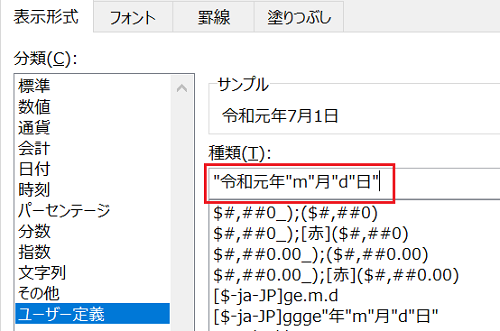
▲書式記号を直接入力する
OKボタンをクリックすれば、条件付き書式の設定完了です。
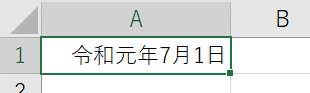
▲令和元年で表示された
セルA1には令和元年の日付を入力すれば「令和元年~」と表記されます。
もちろん、「2019/4/30」と入力すれば「平成31年~」、「2020/1/1」と入力すれば「令和2年~」と表記されます。
これで「令和元年対応」の完了です。
『エクセルで令和元年と表示されない時の対応方法』は以上です。
他の関連記事と合わせて仕事や趣味に役立ててください。
関連記事・広告
併せて読んでおくとさらに便利
 エクセルで日付を入れると曜日が自動で表示される方法|Excelのキホン
エクセルで日付を入れると曜日が自動で表示される方法|Excelのキホン
書式記号・日付時刻
セルに 日付を入れると曜日が自動で表示されるようにする方法。日付を手入力して、隣のセルにその日の曜日も手入力するなんてナンセンス。日付を入力したら、曜日は自動表示させましょう。
 エクセルで今日の日付のセルに移動する方法|HYPERLINK関数
エクセルで今日の日付のセルに移動する方法|HYPERLINK関数
HYPERLINK関数・TODAY関数
エクセルで今日の日付のセルに移動する方法を解説。HYPERLINK関数を使って今日の日付が入力されているセルに一発で移動(ジャンプ)します。日付の並びが縦の場合と横の場合、それぞれ解説します。
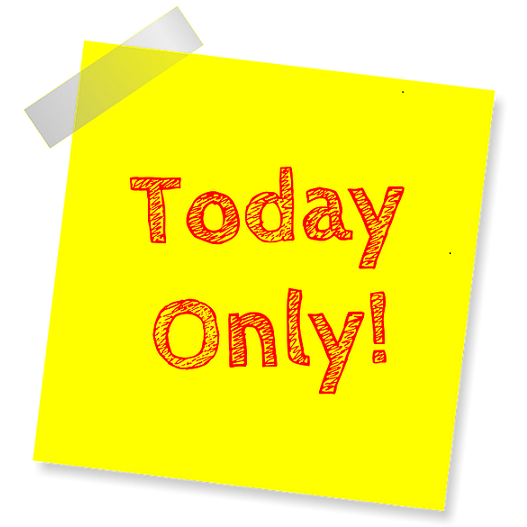 今日の日付の色を変える (行に色をつける) 方法
今日の日付の色を変える (行に色をつける) 方法
条件付き書式・TODAY関数
エクセルで今日の日付の色を変える方法について解説。日付が変わっても常に 今日の日付のセルや行に色をつける (色を変える) ことができると、視認性もよくとても便利です。
 エクセル 月末の日付・翌月末の日付・月末の最終営業日 を表示させる
エクセル 月末の日付・翌月末の日付・月末の最終営業日 を表示させる
EOMONTH関数, WORKDAY関数
エクセルで 月末の日付・翌月末の日付・月末の最終営業日 を表示させる方法を解説。請求書には「振込み期日」などで 月末日 や 翌月末の日付 がよく使われます。また、土日を除いた 月末の最終営業日 が...
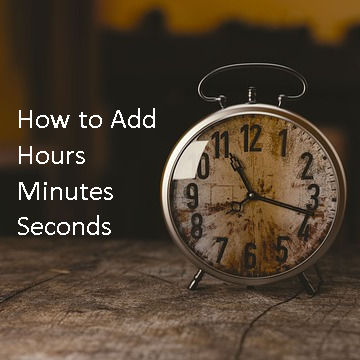 エクセルで「2時間後」「3時間前」の時刻を求める|TIME関数
エクセルで「2時間後」「3時間前」の時刻を求める|TIME関数
日付時刻
エクセルで 基準となる時刻の「〇時間後」「〇時間前」の時刻をもとめる「時刻の加算減算」 です。TIME関数を使って正しく処理する方法を解説します。
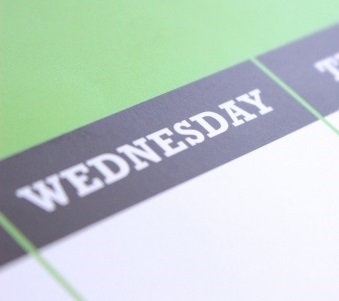 エクセルで曜日を表示する書式や関数を整理してみた
エクセルで曜日を表示する書式や関数を整理してみた
曜日
エクセルの曜日の表示形式・表示方法を整理してみました。曜日の表示方法は書式(表示形式)を変更したり、曜日の関数を使って表示したり「使い分け」が出来ると大変便利です。
※その他、関連記事はこの記事の下の方にもあります。